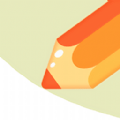轻松掌握:如何个性化设置页眉页脚
在处理文档排版时,页眉和页脚的设置往往是提升文档专业度和美观度的关键步骤。无论是学术论文、企业报告,还是个人简历、书籍排版,恰当的页眉页脚都能为读者提供更清晰、更有条理的阅读体验。下面,我们详细介绍如何在不同环境中设置页眉页脚,涵盖Microsoft Word、WPS Office以及LaTeX等常用工具,确保你能够在自己的文档中轻松应用。

一、Microsoft Word中设置页眉页脚
1. 打开Word文档
首先,启动Microsoft Word并打开你需要编辑的文档。如果文档还未创建,可以直接新建一个空白文档开始。

2. 进入页眉页脚编辑模式
在Word的菜单栏中,点击“插入”选项卡,然后找到并点击“页眉”或“页脚”按钮。此时,文档会自动进入页眉或页脚编辑模式,并且页面顶部或底部会出现一个编辑框。
3. 编辑页眉内容
在页眉编辑框中,你可以输入文本、插入图片、添加页码或日期等。如果需要添加不同的页眉样式,可以点击“设计”选项卡中的“页眉样式”进行选择。
4. 编辑页脚内容
同样地,在页脚编辑框中,你可以添加页码、公司标志、版权信息等。注意,页码的设置通常位于“设计”选项卡下的“页码”按钮中,你可以选择页码的位置和格式。
5. 调整页眉页脚边距
如果你希望调整页眉页脚的位置,可以点击“布局”选项卡中的“页边距”按钮,然后选择“自定义页边距”,在弹出的对话框中调整“上”和“下”的数值。
6. 应用于整个文档或特定节
默认情况下,设置的页眉页脚会应用于整个文档。如果你希望只应用于特定部分(如某个章节),可以在设置前插入一个分节符(在“布局”选项卡中),然后在新节中进行页眉页脚的设置,并取消“链接到前一节”的选项。
二、WPS Office中设置页眉页脚
WPS Office作为中国用户广泛使用的办公软件,其操作与Microsoft Word相似,以下是具体步骤:
1. 打开WPS文档
启动WPS Office并打开你的文档,或新建一个空白文档。
2. 进入页眉页脚编辑模式
在菜单栏中,点击“插入”选项卡,然后选择“页眉”或“页脚”进入编辑模式。
3. 编辑页眉页脚内容
与Word类似,你可以在页眉页脚编辑框中输入文本、插入图片、添加页码等。WPS也提供了多种页眉页脚样式供你选择。
4. 调整页眉页脚边距
如果需要调整页眉页脚的边距,可以在“页面布局”选项卡中找到“页边距”设置,选择“自定义页边距”进行调整。
5. 应用范围设置
WPS Office同样支持将页眉页脚设置应用于整个文档或特定节。如果只想应用于特定部分,记得插入分节符并取消“与上一节相同”的选项。
三、LaTeX中设置页眉页脚
LaTeX作为一款强大的排版系统,在学术领域有着广泛的应用。虽然LaTeX的设置相对复杂,但一旦掌握,其灵活性和美观度将远超其他工具。
1. 使用`fancyhdr`宏包
在LaTeX中,最常用的页眉页脚设置宏包是`fancyhdr`。首先,你需要在文档的导言区引入该宏包:
```latex
\usepackage{fancyhdr}
```
2. 定义页眉页脚内容
在文档的正文部分(通常在`\begin{document}`之后),你可以使用`\pagestyle{fancy}`来启用`fancyhdr`的样式,然后通过`\fancyhead{}`和`\fancyfoot{}`来定义页眉和页脚的内容。例如:
```latex
\pagestyle{fancy}
\fancyhead[L]{左页眉内容}
\fancyhead[C]{中页眉内容}
\fancyhead[R]{右页眉内容}
\fancyfoot[L]{左页脚内容}
\fancyfoot[C]{\thepage} % 中间页脚显示页码
\fancyfoot[R]{右页脚内容}
```
3. 自定义页眉页脚样式
LaTeX允许你进一步自定义页眉页脚的样式,如字体、颜色等。这通常需要使用到其他宏包,如`fontspec`(针对XeLaTeX或LuaLaTeX)来设置字体,`xcolor`来设置颜色。
4. 应用于特定章节
LaTeX中的页眉页脚设置默认应用于整个文档。如果你希望只应用于特定章节,可以在该章节前使用`\thispagestyle{fancy}`或`\pagestyle{fancy}`(后者会影响后续页面),并在后续章节前恢复为其他样式(如`\pagestyle{plain}`)。
四、总结
无论是Microsoft Word、WPS Office还是LaTeX,设置页眉页脚都是文档排版中的重要一环。掌握这些工具的基本操作,可以让你在处理各类文档时更加得心应手。记得,在设置页眉页脚时,要考虑到文档的整体风格和读者的阅读习惯,确保信息的清晰传达和页面的美观整洁。同时,利用分节符、样式等高级功能,你还可以实现更加复杂和个性化的排版需求。希望这篇指南能帮助你更好地掌握页眉页脚的设置技巧,提升你的文档排版水平。
-
 轻松掌握!如何快速删除页眉页脚资讯攻略11-19
轻松掌握!如何快速删除页眉页脚资讯攻略11-19 -
 轻松掌握:Word中页眉页脚的添加与删除技巧资讯攻略11-06
轻松掌握:Word中页眉页脚的添加与删除技巧资讯攻略11-06 -
 Word中如何删除页眉和页脚?资讯攻略11-14
Word中如何删除页眉和页脚?资讯攻略11-14 -
 如何轻松删除文档中的页眉和页脚?资讯攻略11-29
如何轻松删除文档中的页眉和页脚?资讯攻略11-29 -
 问答:如何在Word文档中轻松删除页眉和页脚?资讯攻略11-16
问答:如何在Word文档中轻松删除页眉和页脚?资讯攻略11-16 -
 WPS怎样删除文档中的页眉和页脚?资讯攻略11-19
WPS怎样删除文档中的页眉和页脚?资讯攻略11-19